Ready 系统:win10 1909 64位企业版 软件版本:Adobe Photoshop cs6 看到他人的表情包都非常有趣,有的表情包还会有文字描述,那么 表情包怎么配字 呢?下面与大家分享一下表情包配字教程吧。
系统:win10 1909 64位企业版
软件版本:Adobe Photoshop cs6
看到他人的表情包都非常有趣,有的表情包还会有文字描述,那么表情包怎么配字呢?下面与大家分享一下表情包配字教程吧。
1第一步打开Photoshop,使用套索工具选取脸部
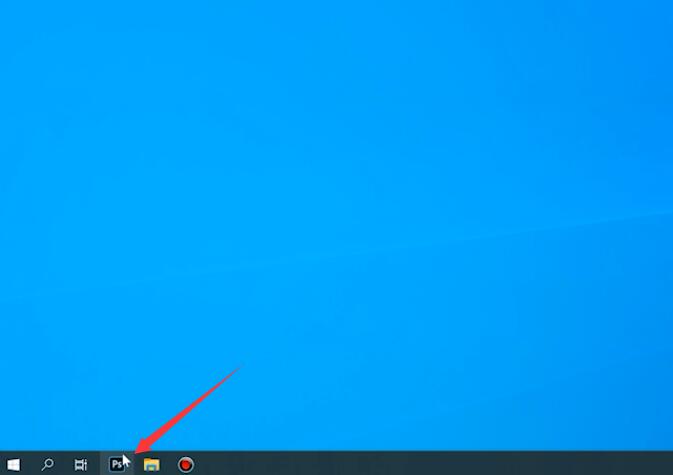
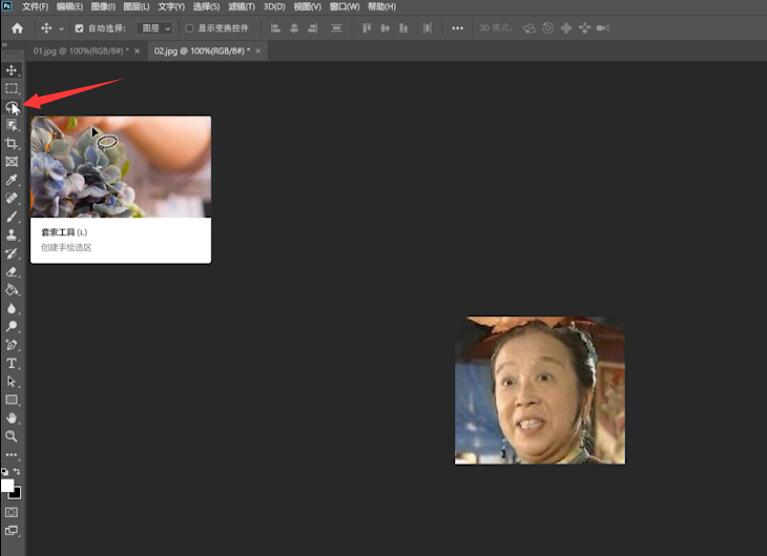
2第二步把选取的图层拉到表情处,选择图像,调整,去色,调整亮度与对比度
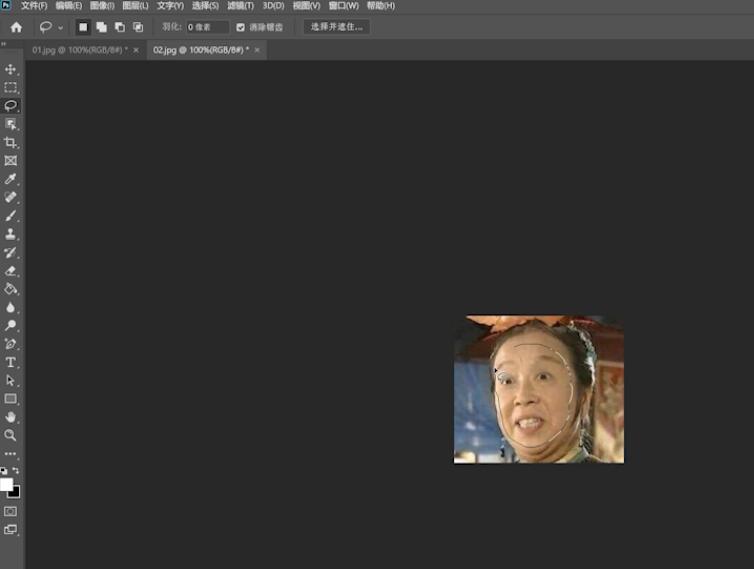
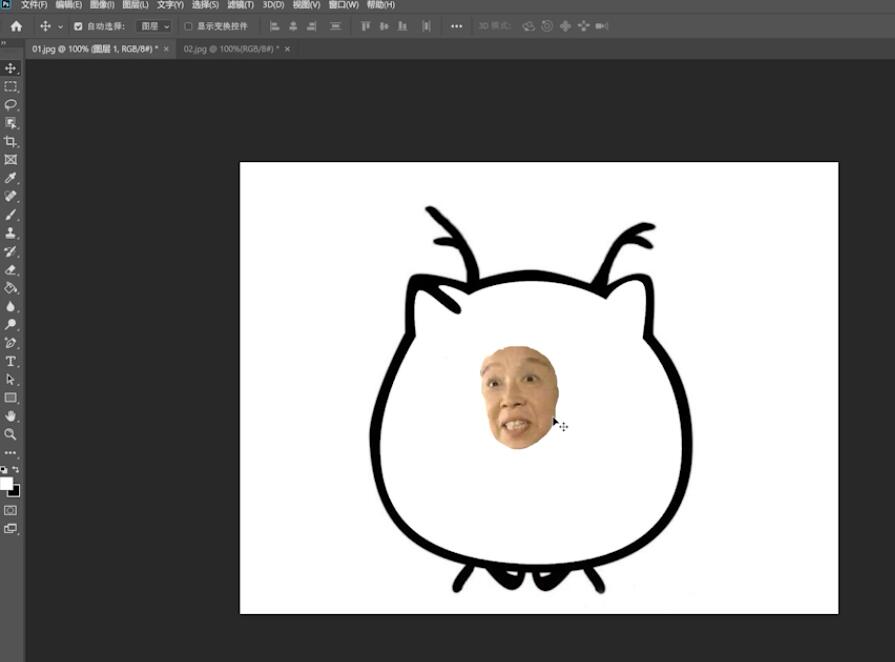
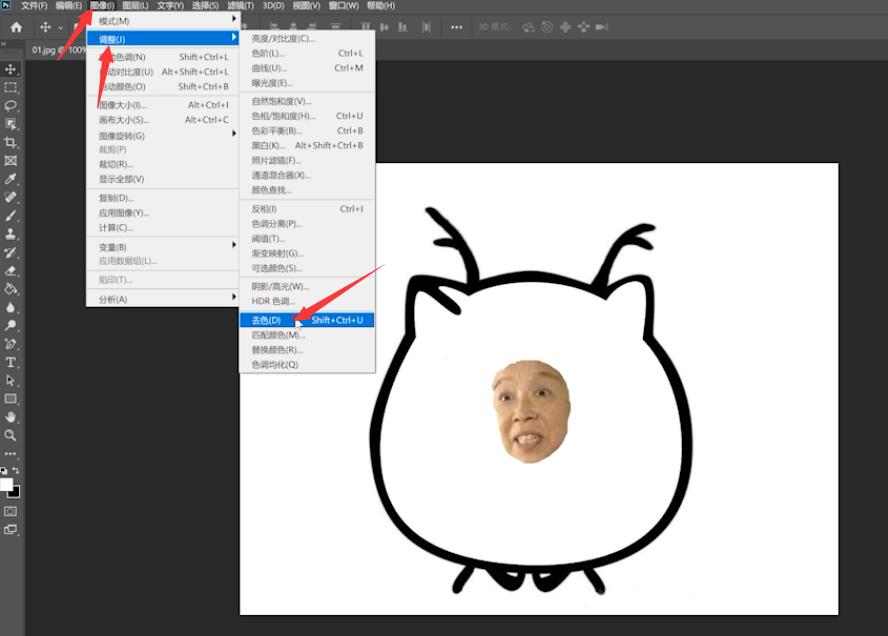
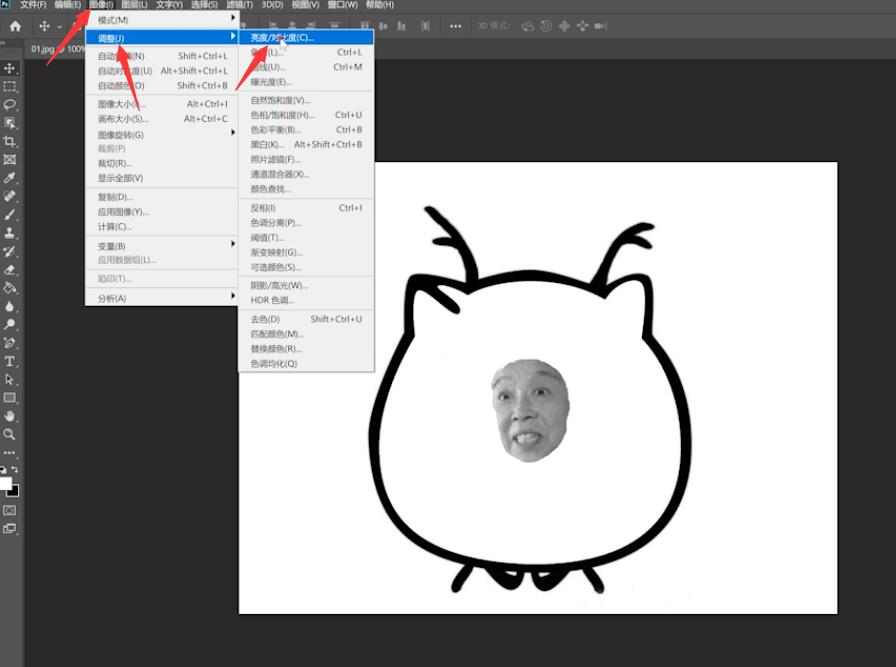
3第三步使用Ctrl+T调整大小,使用画笔工具去除边缘部分
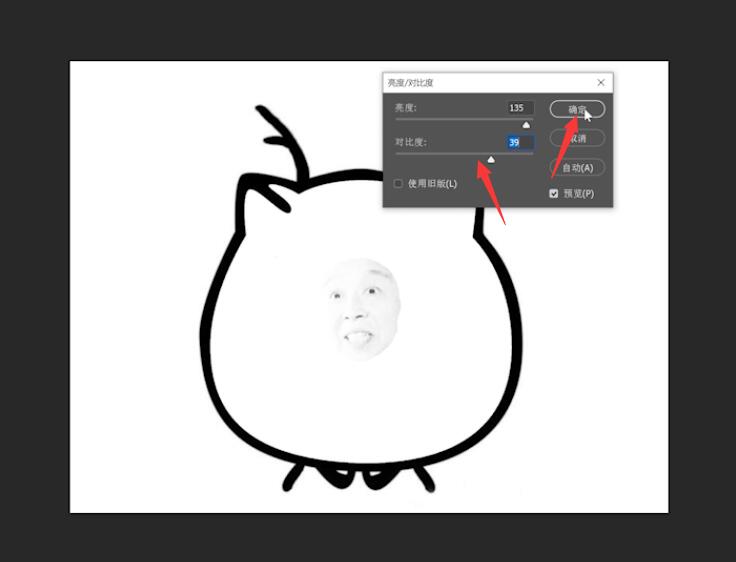
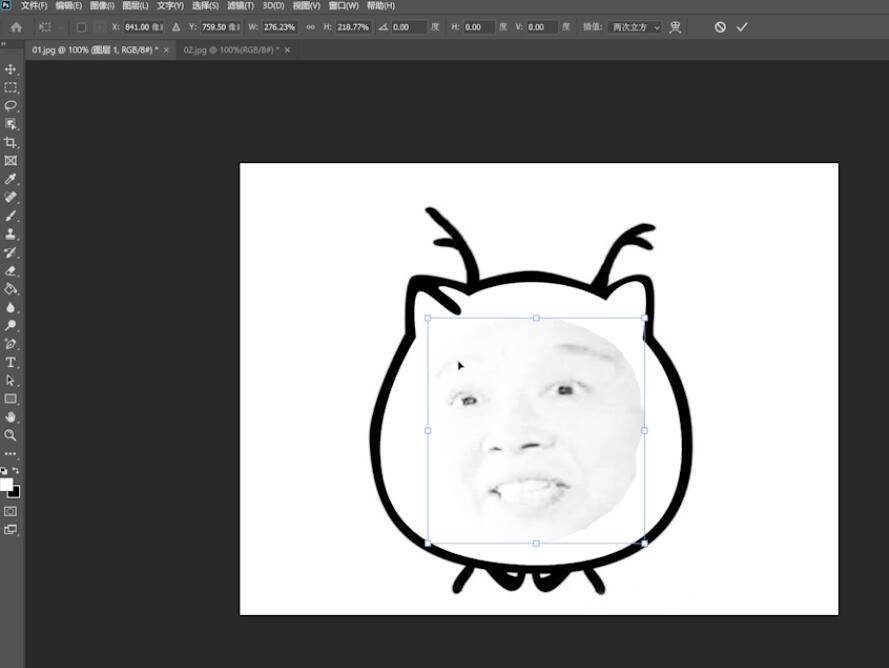
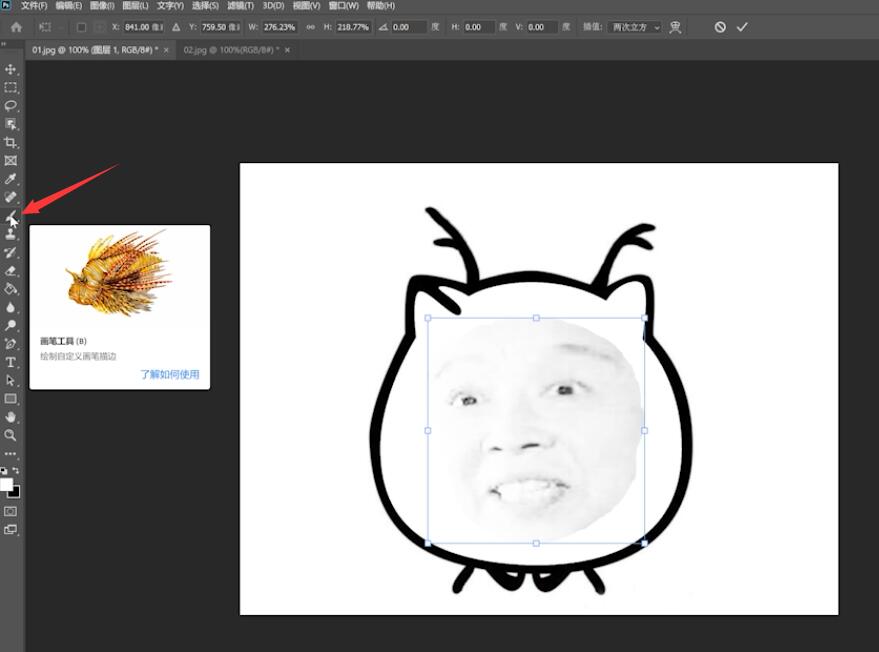
4第四步使用污点修复画笔工具对边缘进行处理
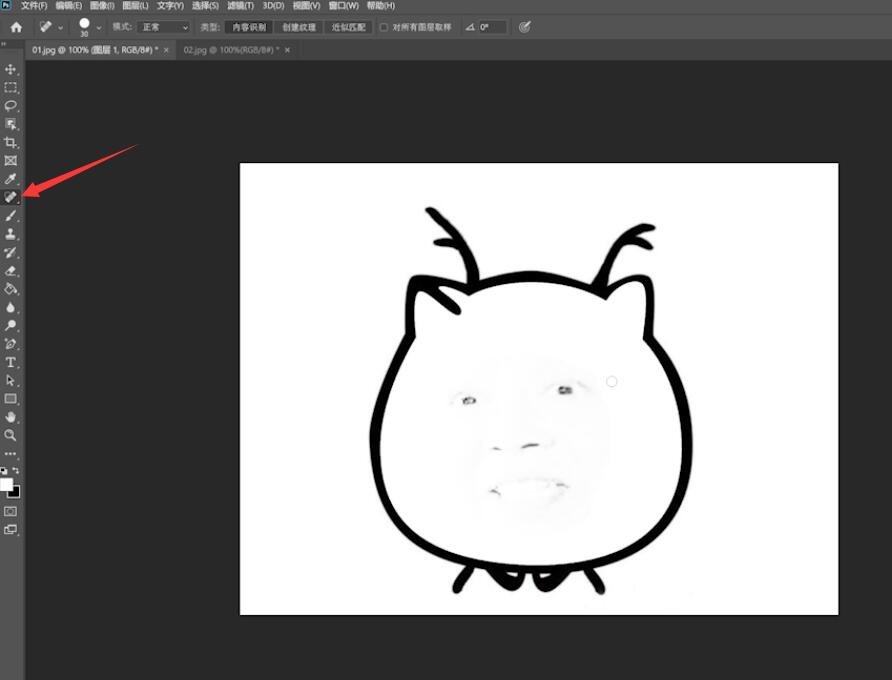
5第五步添加文字图层,设置文字颜色,输入文字即可。
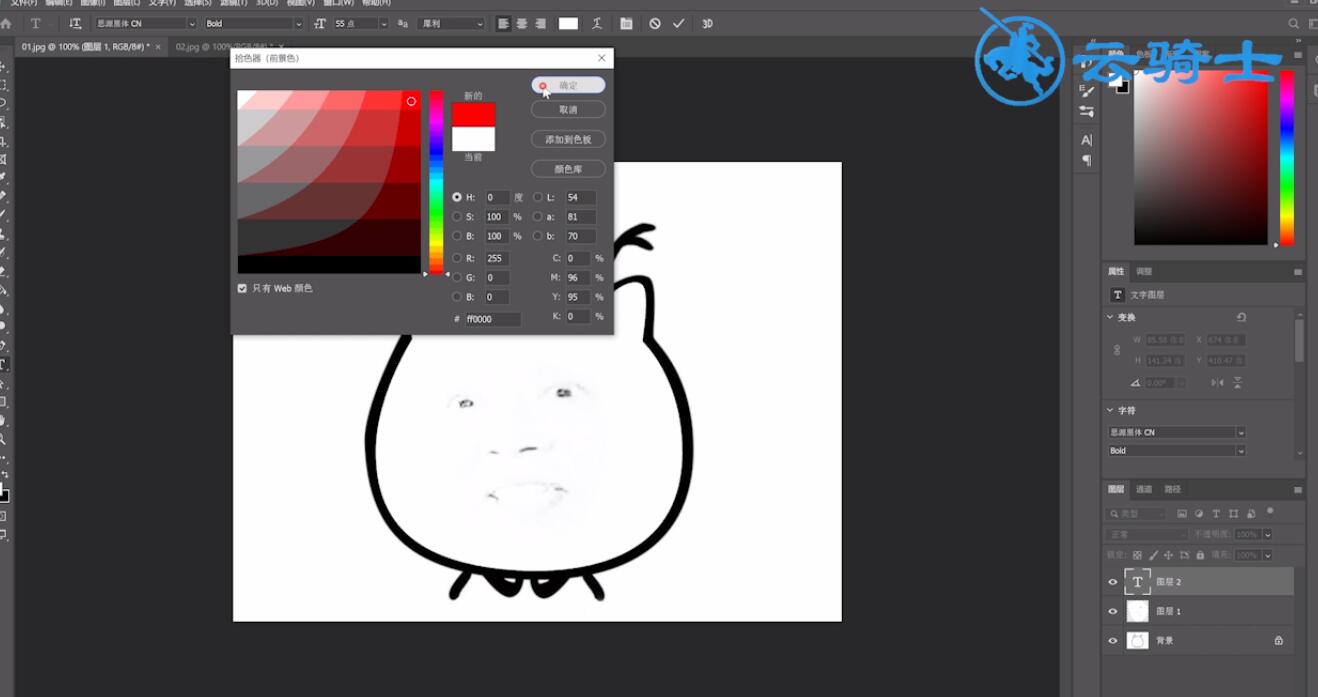
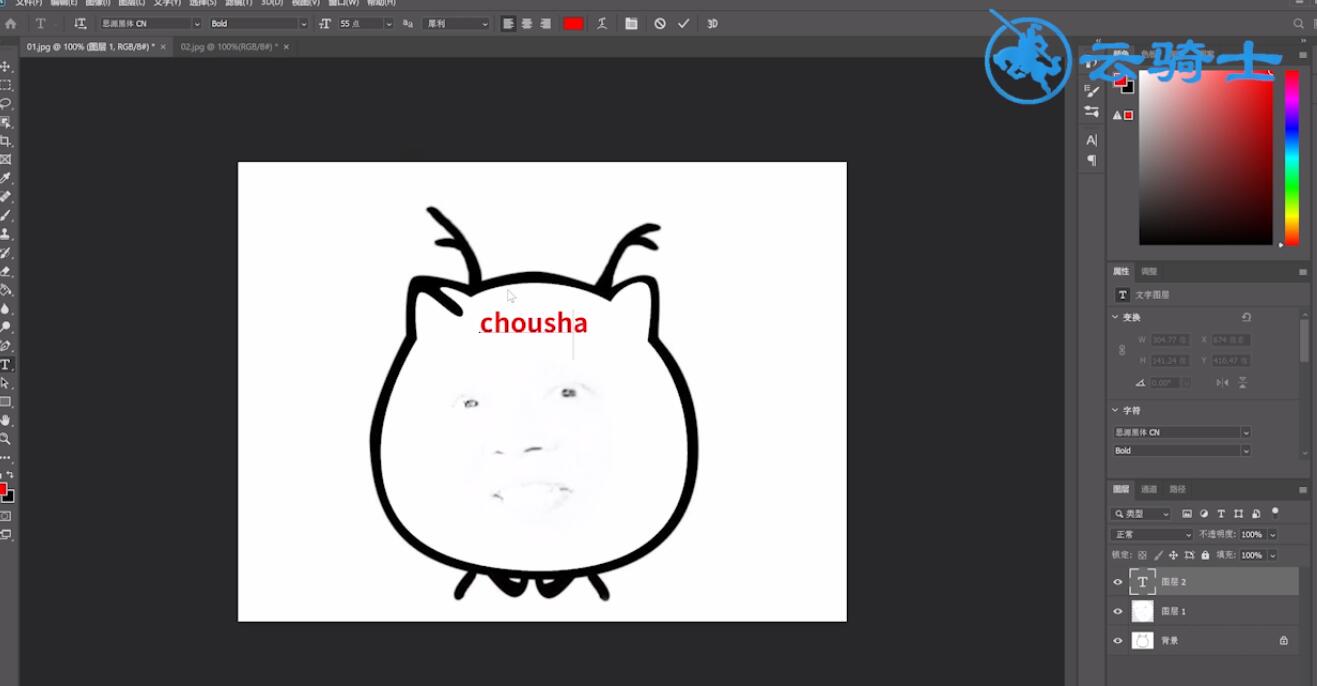
以上就是发送表情包时怎么配字的内容了,希望对各位有所帮助。
【本文来源:湖北seo 欢迎转载】